Руководство пользователя Numbers для Mac
- Добро пожаловать!
-
- Основные сведения о приложении Numbers
- Основные сведения об изображениях, диаграммах и других объектах
- Создание электронной таблицы
- Открытие и закрытие электронных таблиц
- Персонализация шаблонов
- Использование листов
- Отмена и повтор изменений
- Сохранение электронной таблицы
- Поиск таблиц
- Удаление электронной таблицы
- Печать электронной таблицы
- Панель Touch Bar для Numbers
- Создание электронной таблицы с помощью VoiceOver
-
- Выбор текста и размещение точки вставки
- Использование сочетания клавиш для применения стиля
- Форматирование списков
- Добавление и редактирование уравнений
- Добавление эффекта выделения в текст
- Добавление ссылки на веб-страницу, электронное письмо или лист в Numbers на Mac
- Добавление линий для разделения текста
-
- Использование iCloud с программой Numbers
- Импорт таблицы Excel или текстового файла
- Экспорт в Excel или другой формат
- Уменьшение размера файла таблицы
- Сохранение большой электронной таблицы в виде файла пакета
- Восстановление более ранней версии электронной таблицы
- Перемещение электронной таблицы
- Блокировка электронной таблицы
- Защита электронной таблицы паролем
- Создание шаблонов и управление ими
- Авторские права

Добавление линий для разделения текста в Numbers на Mac
В текстовом блоке или фигуре текст можно разделять с помощью сплошной, пунктирной или пунктирной точечной линии, добавленной сверху или снизу абзаца.
Добавление линий между абзацами
Выберите текст, для которого нужно добавить линию.
На
 боковой панели «Формат» нажмите вкладку «Текст», затем нажмите кнопку «Макет» у верхнего края боковой панели.
боковой панели «Формат» нажмите вкладку «Текст», затем нажмите кнопку «Макет» у верхнего края боковой панели.Нажмите треугольник раскрытия рядом с пунктом «Линии абзаца».
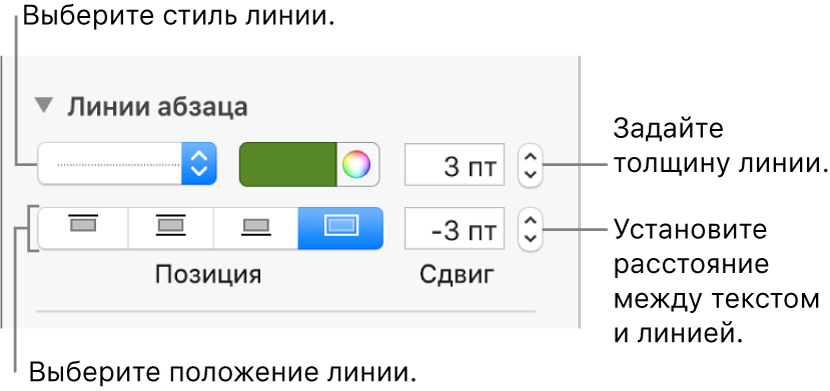
Нажмите всплывающее меню ниже пункта «Линии абзаца», затем выберите тип линии (сплошная, штриховая или пунктирная).
Чтобы установить место отображения линии, нажмите кнопку «Положение».
Некоторые параметры могут быть недоступны в зависимости от типа объекта, в котором находится текст (фигура или текстовый блок).
Выберите цвет линии рядом с меню для выбора стиля линии.
Выбор цветов, которые подходят к шаблону. Нажмите область цвета слева.
Просмотр всех цветов. Нажмите цветовой круг, затем выберите цвет в окне цветов.
Чтобы настроить промежутки между линией и текстом, к которому она применяется, нажимайте стрелки для поля «Сдвиг».
Чтобы удалить линию, выберите абзац, нажмите всплывающее меню под пунктом «Линии абзаца» и выберите вариант «Нет».